Configurar o recurso de reconhecimento facial Hello do Windows 10 no monitor Dell P2418HZ ou P2418HZM
Summary: Este artigo fornece instruções para permitir que o Windows Hello use monitores Dell P2418HZ ou P2418HZM para o recurso de reconhecimento facial.
This article applies to
This article does not apply to
This article is not tied to any specific product.
Not all product versions are identified in this article.
Symptoms
Monitores P2418HZ e P2418HZM e Windows 10 Hello
Você pode estar enfrentando problemas para configurar o recurso Hello do Windows 10 usando os monitores Dell P2418HZ ou P2418HZM.
Cause
Nenhuma informação de causa
Resolution
Configuração: Conecte o monitor Dell P2418HZ ou P2418HZM a um notebook ou desktop com a versão mais recente do Windows 10. Certifique-se de que o cabo USB esteja conectado do monitor ao computador.
Etapas de resolução:
- O recurso de reconhecimento facial do Windows Hello deve estar disponível em seu computador. Para ativar, acesse Configurações > Opções de login de contas>.
- O reconhecimento facial Windows Hello requer que um PIN seja definido para você ativá-lo. Você precisa primeiro criar um PIN em Opções de entrada e, em seguida, configurar o reconhecimento facial Windows Hello. Consulte o seguinte artigo da base de conhecimento da Dell O que é o Windows Hello e como configurá-lo no Windows 11 e no Windows 10 para obter mais informações.
- Se o recurso Windows Hello não puder ser selecionado (estiver esmaecido), confirme as seguintes informações:
- A versão mais recente do Windows 10 está instalada. A função Hello deve funcionar no Windows 10 1709_RS3 ou 1803_RS4.
- Crie e registre uma nova senha e um novo número Pin.
- Reinicialize para acessar o recurso de reconhecimento facial.
Nota: O Windows deve ser ativado para personalizar seu computador.
- Crie o reconhecimento facial para o P2418HZ usando seu número PIN. Fique de frente para o monitor para que o reconhecimento facial possa ocorrer.
- Se ocorrer algum problema ao configurar o recurso Windows 10 Hello, você poderá receber a seguinte mensagem de erro (Figura 1):
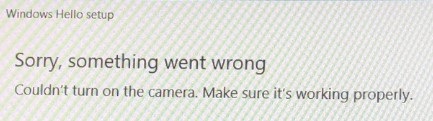
Figura 1: Erro de configuração do Windows 10 Hello
Para resolver o erro, instale os drivers de IR do monitor seguindo as etapas abaixo:
- Acesse a página Suporte Dell e localize o driver de IR sob o nome do modelo do monitor. No caso, P2418HZ ou P2418HZM.
- Faça download e extraia os arquivos na unidade C.
- Depois de extraídos, acesse C:/Dell/Drivers/0073F para o monitor P2418HZM, ou C:/Dell/Drivers/CTJDV para o P2418HZ.
- Abra o driver necessário e clique em setup para iniciar o processo de instalação (Figura 2):
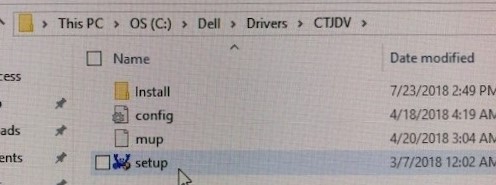
Figura 2: Clique em Setup para instalar o driver
Nota: Se você receber uma mensagem de erro informando que outro aplicativo já está usando a câmera, siga as etapas fornecidas no seguinte fórum da comunidade da Microsoft para verificar se as configurações de segurança da câmera estão corretas: Fórum da Comunidade Microsoft - "câmera em uso por outro aplicativo"


Affected Products
Dell P2418HZ, Dell P2418HZMArticle Properties
Article Number: 000124664
Article Type: Solution
Last Modified: 27 Jul 2024
Version: 6
Find answers to your questions from other Dell users
Support Services
Check if your device is covered by Support Services.